पता करने के लिए क्या
- विंडोज 11 पर बिंग एआई का उपयोग करने के लिए, टास्कबार के खोज बॉक्स में टेक्स्ट दर्ज करें और चुनें बात करना .
- बटन छिपाने के लिए: समायोजन > निजता एवं सुरक्षा > अनुमतियाँ खोजें . टॉगल खोज हाइलाइट्स दिखाएँ बंद।
- या, विंडोज़ 11 से बिंग चैट को पूरी तरह से हटाने के लिए विंडोज़ रजिस्ट्री को हैक करें।
यह आलेख बताता है कि विंडोज 11 पर बिंग एआई का उपयोग कैसे करें। यह यह भी बताता है कि इसे कैसे छिपाएं या हटाएं।
विंडोज़ 11 में बिंग एआई का उपयोग कैसे करें
विंडोज़ 11 में बिंग एआई का उपयोग करने का सबसे आसान तरीका कोपायलट के माध्यम से है। आप उस साइडबार को इसके साथ ट्रिगर कर सकते हैं जीतना + सी कुंजीपटल संक्षिप्त रीति।

विंडोज़ 11 के भीतर से बिंग चैट साइट तक पहुंचने के कुछ अन्य तरीके यहां दिए गए हैं:
- टास्कबार से खोज प्रारंभ करें, लेकिन एंटर दबाने से पहले, चयन करें बात करना बिंग चैट वेबसाइट खोलने के लिए सबसे ऊपर।
- खोज बॉक्स खोलें और ऊपर दाईं ओर बिंग चैट बटन चुनें।
- टास्कबार से बिंग एआई बटन का चयन करें।
- बिंग चैट खोलें सीधे आपके ब्राउज़र में.
दूसरी विधि एज में साइडबार से बिंग चैट बटन का चयन करना है। यह एक संक्षिप्त, लेकिन अनिवार्य रूप से वेबसाइट के समान इंटरफ़ेस प्रदान करता है।

यदि आपको इनमें से किसी भी क्षेत्र में बिंग एआई नहीं दिखता है, तो सुनिश्चित करें कि आपने कोई भी उपलब्ध विंडोज अपडेट इंस्टॉल कर लिया है। बिंग चैट को विंडोज 11 22H2 मोमेंट 2 अपडेट के साथ टास्कबार में एकीकृत किया गया है, और कोपायलट को बाद के अपडेट के साथ शामिल किया गया है।
विंडोज 11 से बिंग चैट कैसे जोड़ें या हटाएं
टास्कबार से बिंग एआई चैटबॉट को दिखाने या छिपाने के लिए निर्देशों के इन दो सेटों में से एक का पालन करें।
खोज सेटिंग संपादित करें
सेटिंग्स में एक टॉगल है जो विंडोज 11 में बिंग एआई को चालू या बंद कर देगा। यह विधि केवल टास्कबार पर बटन को प्रभावित करती है; यह अभी भी खोज परिणाम पृष्ठ पर उपलब्ध रहेगा।
-
खुला समायोजन इसे टास्कबार से खोजकर या प्रवेश कर रहे जीतना + मैं कुंजीपटल संक्षिप्त रीति।
-
चुनना निजता एवं सुरक्षा बायीं ओर से.

-
चुनना अनुमतियाँ खोजें दायीं तरफ।

-
के आगे वाले बटन का चयन करें खोज हाइलाइट्स दिखाएँ , नीचे अधिक सेटिंग बिंग चैट को चालू या बंद करने के लिए शीर्षक।

-
इसे बिंग चैट को हटा देना चाहिए था या अगर यह गायब था तो इसे दोबारा जोड़ना चाहिए था। अपने कंप्यूटर को पुनरारंभ यदि आपको कोई परिवर्तन नज़र नहीं आता है।
खोज बॉक्स संपादित करें
बिंग चैट बटन को दिखाने या छिपाने का दूसरा तरीका विंडोज 11 टास्कबार को कस्टमाइज़ करना है। ऊपर दिए गए निर्देशों की तरह, यह विधि अन्य बिंग एआई बटन को खोज परिणामों में रखेगी लेकिन टास्कबार से सामान्य रूप से देखे जाने वाले बटन को हटा देगी।
-
इसके माध्यम से विंडोज 11 टास्कबार सेटिंग्स खोलें समायोजन > वैयक्तिकरण > टास्कबार .

-
के आगे मेनू का चयन करें खोज , फिर नीचे दिए गए विकल्पों में से कोई भी चुनें। आप क्या चुनते हैं यह आप पर निर्भर है; पहले तीन बिंग चैट आइकन को छिपा देंगे, और अंतिम इसे दृश्यमान बना देगा।
-
परिवर्तन तुरंत होता है; आपको अपना कंप्यूटर पुनरारंभ करने की आवश्यकता नहीं है.

-
रजिस्ट्री संपादक खोलें और प्रोग्राम के शीर्ष पर पथ बॉक्स में निम्नलिखित पेस्ट करें:
|_+_| -
रजिस्ट्री संपादक के बाईं ओर, नीचे खिड़कियाँ , नामक कुंजी की तलाश करें एक्सप्लोरर .
यदि आप इसे देखते हैं, तो चरण 3 पर जाएँ। यदि आप इसे नहीं देखते हैं, एक नई रजिस्ट्री कुंजी बनाएं : दाएँ क्लिक करें खिड़कियाँ , जाओ नया > चाबी , और इसे नाम दें एक्सप्लोरर .
 में मुख्य मेनू पर प्रकाश डाला गया
में मुख्य मेनू पर प्रकाश डाला गया में मुख्य मेनू पर प्रकाश डाला गया
में मुख्य मेनू पर प्रकाश डाला गया -
चुनना एक्सप्लोरर इसलिए इसे हाइलाइट किया गया है। दाहिनी ओर खाली जगह पर राइट-क्लिक करें और चुनें नया > DWORD (32-बिट) मान .
स्टीम गेम को दूसरे ड्राइव पर ले जाएं
 में DWORD (32-बिट) मान हाइलाइट किया गया
में DWORD (32-बिट) मान हाइलाइट किया गया में DWORD (32-बिट) मान हाइलाइट किया गया
में DWORD (32-बिट) मान हाइलाइट किया गया -
नए मान को निम्नलिखित नाम दें:
|_+_| -
नए मान को संपादित करने के लिए उस पर डबल-क्लिक करें। को बदलें मूल्यवान जानकारी पढ़ने के लिए टेक्स्ट बॉक्स 1 , फिर प्रेस ठीक है .

-
परिवर्तनों को लागू करने के लिए अपने कंप्यूटर को पुनरारंभ करें। आप इस स्क्रीनशॉट में देख सकते हैं कि सभी बिंग चैट बटन गायब हो गए हैं।

-
का चयन करें समायोजन साइडबार के नीचे बटन.

-
चुनना बिंग चैट से ऐप और अधिसूचना सेटिंग्स अनुभाग।

-
के आगे टॉगल का उपयोग करें बिंग चैट दिखाएँ बटन को दिखाने या छिपाने के लिए.

छिपाना टास्कबार से खोज बॉक्स को हटा देता है।केवल खोज चिह्न इसे एक आवर्धक लेंस तक सिकोड़ देता है।आइकन और लेबल दिखाएँ खोज बॉक्स की लंबाई कम कर देता है.खोज बॉक्स बिंग एआई बटन सहित पूरा बॉक्स दिखाता है।
विंडोज 11 से बिंग चैट को स्थायी रूप से कैसे हटाएं
विंडोज 11 से बिंग चैट को हटाने के लिए इन निर्देशों का पालन करेंपूरी तरह. इससे खोज बॉक्स पर बटन हट जाएगाऔरखोज परिणाम पैनल से दो अन्य नियंत्रण।
एज से बिंग चैट कैसे जोड़ें या हटाएं
बिंग चैट एज ब्राउज़र में साइडबार के माध्यम से विंडोज 11 में भी उपलब्ध है। इस बटन को जोड़ने या हटाने का तरीका यहां बताया गया है:
क्या आपको विंडोज़ 11 से बिंग चैट हटा देनी चाहिए?
टास्कबार पर बिंग एआई होने का एक स्पष्ट लाभ है: इसे लागू करना बेहद आसान है। आपको अपने वेब ब्राउज़र में बिंग चैट को खोजने की ज़रूरत नहीं है या संभावित रूप से अपने विचार को खोने की ज़रूरत नहीं है। इसके साथ तुरंत चैट शुरू करने के लिए बस इसके आइकन का चयन करें।
हालाँकि, बिंग चैट के अंतर्निहित संस्करण के आधार पर जिसे आप उपयोग करने का निर्णय लेते हैं, यह वेब संस्करण जितना व्यापक नहीं है। यहां कुछ सुविधाएं दी गई हैं जो आपको चैटबॉट के अंतर्निर्मित संस्करण की तुलना में वेब संस्करण के साथ मिलती हैं: पुरानी चैट को फिर से देखना, बातचीत की शैली चुनना, किसी छवि के बारे में प्रश्न पूछना और अपनी आवाज के साथ पाठ दर्ज करना।
स्पष्ट परिवर्तन के अलावा - बिंग एआई बटन का टास्कबार से दूर जाना - विंडोज 11 में बिंग चैट को हटाने से अन्य चीजें प्रभावित होती हैं जिन्हें आप खोज बॉक्स में देख सकते हैं।
यदि आप ऊपर दिए गए निर्देशों के पहले सेट का पालन करते हैं (खोज हाइलाइट बंद करें), तो विंडोज 11 आपको सामग्री सुझाव प्रस्तुत करना बंद कर देगा। इसमें उस दिन के बारे में उल्लेखनीय, जानकारीपूर्ण और दिलचस्प जानकारी शामिल है, जिसमें छुट्टियों, वर्षगाँठ आदि के बारे में जानकारी शामिल हो सकती है।
जब बिंग एआई चैट काम नहीं कर रहा हो तो इसे कैसे ठीक करें
दिलचस्प लेख
संपादक की पसंद

किसी और की इंस्टाग्राम स्टोरी को रीपोस्ट कैसे करें
https://www.youtube.com/watch?v=K-lkOeKd4xY आप शायद पहले से ही जानते हैं कि अगर आपको इंस्टाग्राम स्टोरी में टैग किया गया है तो आपको स्वचालित रूप से एक सूचना मिलती है। फिर आप इसे देख सकते हैं और टिप्पणी कर सकते हैं या आप इसे फिर से साझा कर सकते हैं

2024 की 10 सर्वश्रेष्ठ मुफ़्त भाषा सीखने वाली वेबसाइटें
सबसे अच्छी मुफ्त भाषा सीखने वाली वेबसाइटें जो आपको पाठों, वीडियो और बहुत कुछ का उपयोग करके एक नई भाषा सीखने या अपनी वर्तमान भाषा को बेहतर बनाने में मदद करेंगी।

Google Chrome में टैब हॉवर कार्ड, एक्सटेंशन मेनू हैं
Google क्रोम 75 टैब हॉवर थंबनेल और एक नया 'एक्सटेंशन्स' मेनू सहित कुछ नई सुविधाओं का परिचय देता है। यहाँ उन्हें सक्षम करने का तरीका बताया गया है।

Wireshark में Lua Dissector का उपयोग कैसे करें
दुनिया के सर्वश्रेष्ठ नेटवर्क पैकेट कैप्चर टूल में से एक के रूप में, Wireshark आपको विशिष्ट डेटा पैकेट प्राप्त करने की अनुमति देता है ताकि आप ऑफ़लाइन और वास्तविक समय दोनों में उनका विश्लेषण कर सकें। ऐप को बारीकी से जांचने के तरीके के रूप में सोचें
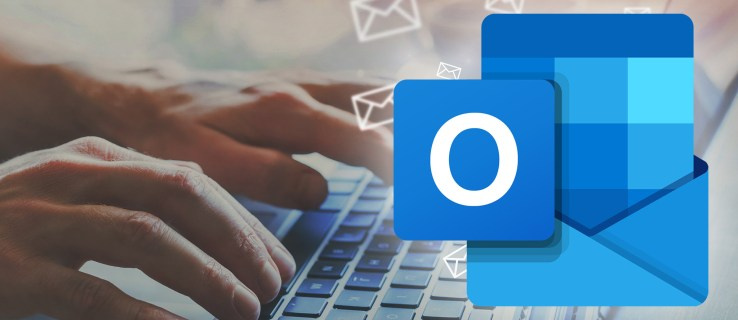
आउटलुक में ट्रैकिंग इमेज को कैसे ब्लॉक करें
हर कोई समझता है कि उनके ऑनलाइन कार्यों को लगभग हर परिदृश्य में ट्रैक किया जा रहा है। लेकिन बहुतों को यह एहसास नहीं है कि विश्वसनीय स्रोतों से ईमेल खोलने से भी रीयल-टाइम डेटा संग्रह हो सकता है। भले ही इसका उपयोग दुर्भावनापूर्ण इरादे से न किया गया हो,

iPhone पर वॉइसमेल ग्रीटिंग कैसे बदलें
यह आलेख बताता है कि अपने iPhone पर आउटगोइंग वॉइसमेल ग्रीटिंग को कैसे अनुकूलित करें (भले ही आपके iPhone पर दो फ़ोन नंबर हों)।

क्या बिना RAM के कंप्यूटर चल सकता है?
एक कंप्यूटर को सही ढंग से चलाने के लिए कई चीजों की आवश्यकता होती है। केंद्रीय भाग मदरबोर्ड है, जो आपके कंप्यूटर के अन्य सभी भागों को जोड़ता है। अगली पंक्ति में कंप्यूटर की सेंट्रल प्रोसेसिंग यूनिट (सीपीयू) है, जो सभी इनपुट लेता है और प्रदान करता है
-







 में मुख्य मेनू पर प्रकाश डाला गया
में मुख्य मेनू पर प्रकाश डाला गया में DWORD (32-बिट) मान हाइलाइट किया गया
में DWORD (32-बिट) मान हाइलाइट किया गया





